PS怎么把文字围绕图形排版?
溜溜自学 平面设计 2023-06-12 浏览:1456
大家好,我是小溜,使用PS制作的图片中,有图形也会有文字,而文字的排版也是多种多样,这可以让图纸整体排版更好看、更个性,那PS怎么把文字围绕图形排版呢?学会路径的使用就很简单啦,一起来看看吧!
工具/软件
硬件型号:小米 RedmiBookPro 14
系统版本:Windows7
所需软件:PS 2016
方法/步骤
第1步
新建一张画布。
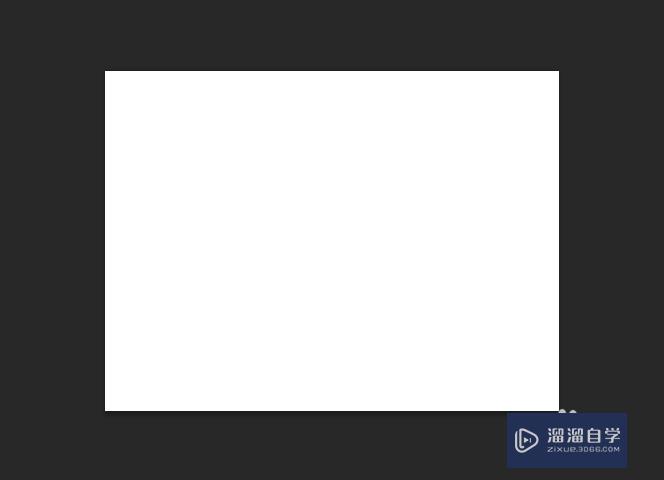
第2步
点击使用矩形工具。
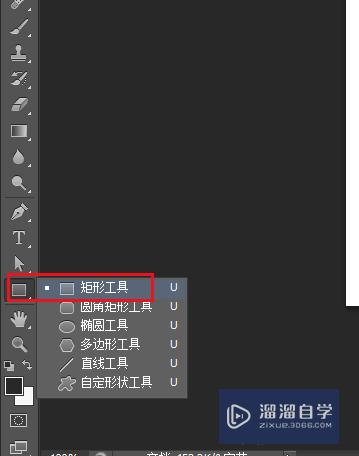
第3步
在画布上画出一个矩形1。
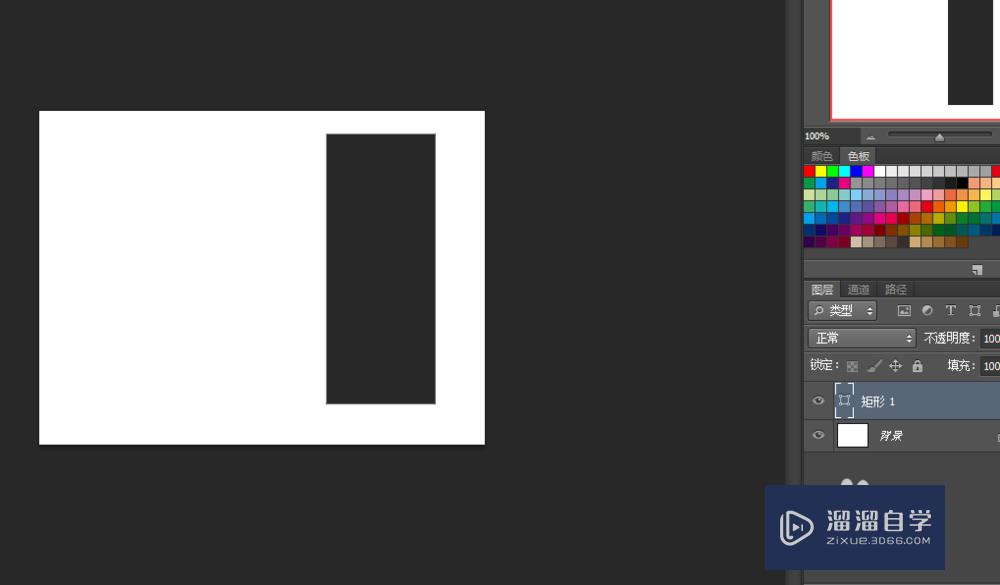
第4步
再使用矩形工具,画出一个矩形2。
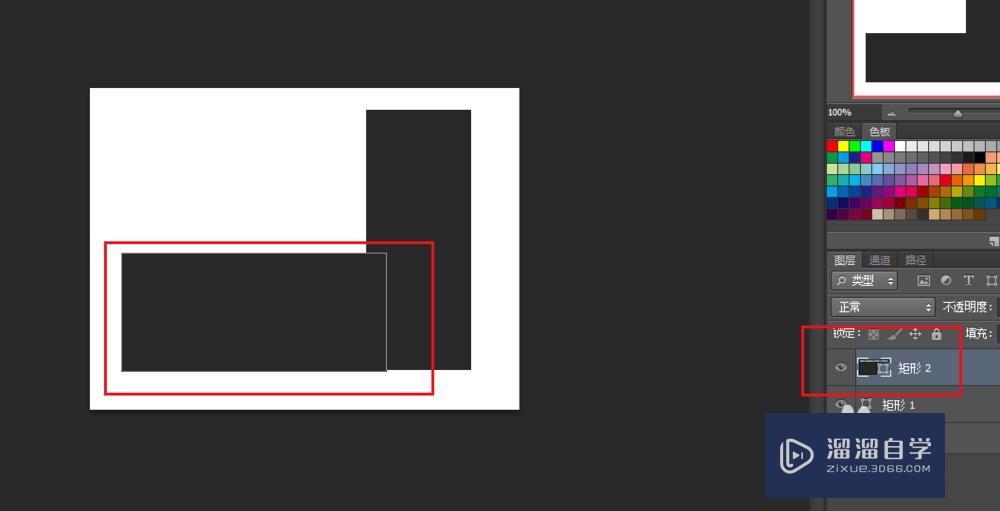
第5步
再使用矩形工具,画出一个矩形3。矩形3为我们模拟的图形区域,矩形1、2为我们的文字区域。也就是让文字围绕矩形3排版。
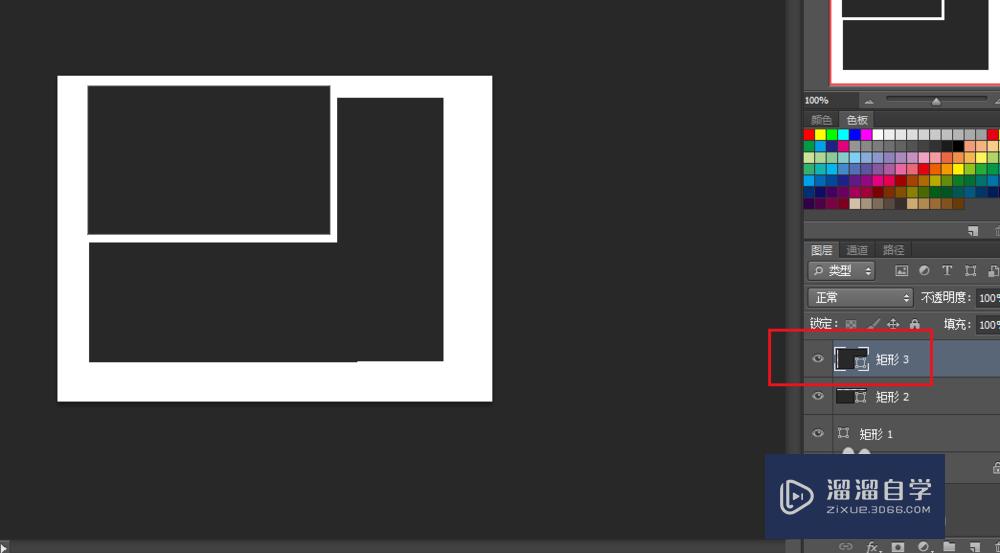
第6步
选中矩形1和矩形2图层,点击图层,合并形状。
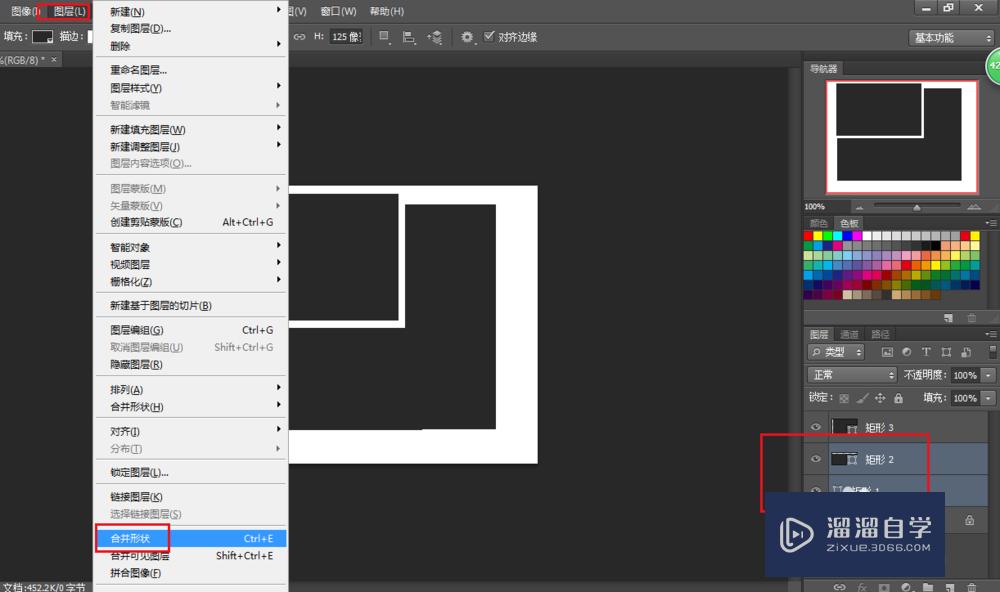
第7步
选中合并后的图层,点击使用横排文字工具。
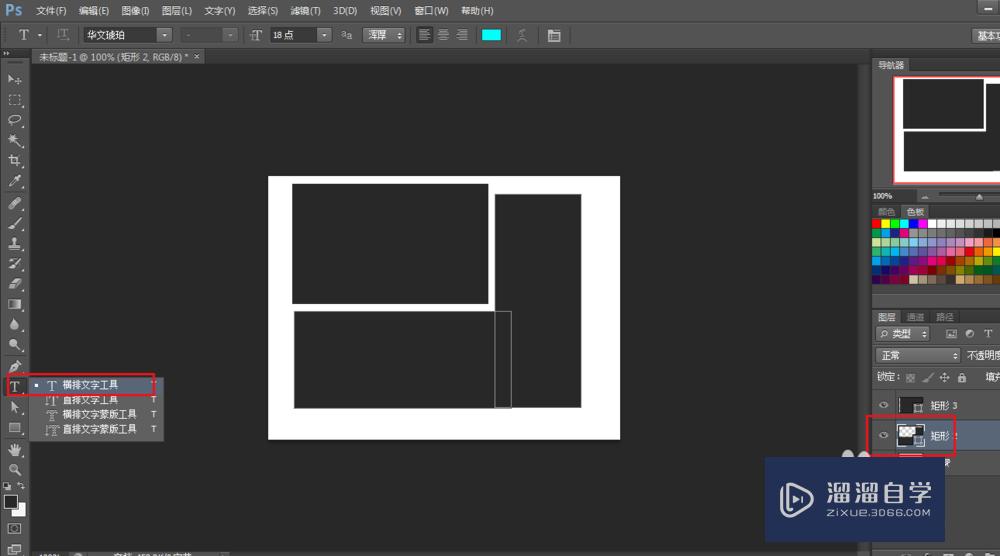
第8步
将鼠标移到合并后的形状上就会变为下图样式,这时就可以点击输入文字了。
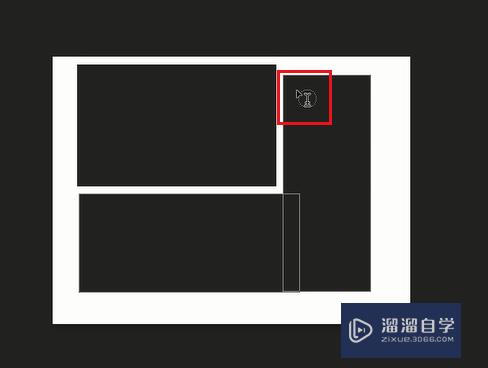
第9步
输入完成,文字围绕图形排版也就制作完成。
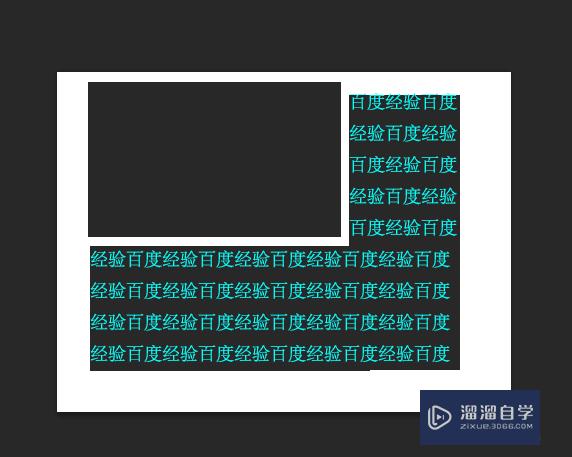
注意/提示
以上“PS如何将文字围绕图形排版?”的内容小溜就介绍到这里,希望小溜今天分享的内容能够帮助小伙伴们解决问题。想要深入了解PS操作,点击这里可以观看更多。
相关文章
距结束 01 天 14 : 14 : 00
距结束 00 天 02 : 14 : 00
首页








